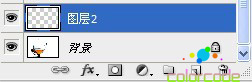PhotoShop制作水滴音符的简单入门教程
发布时间:2015-05-12 来源:查字典编辑
摘要:①打开一张背景素材②新建一个图层(图层1)③选择画笔工具,然后载入音符笔刷④在1图层上用音符笔刷画上音符⑤按住Ctrl不放点击(图层1)载入...
①打开一张背景素材

②新建一个图层(图层1)
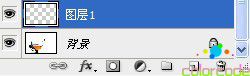
③选择画笔工具,然后载入音符笔刷
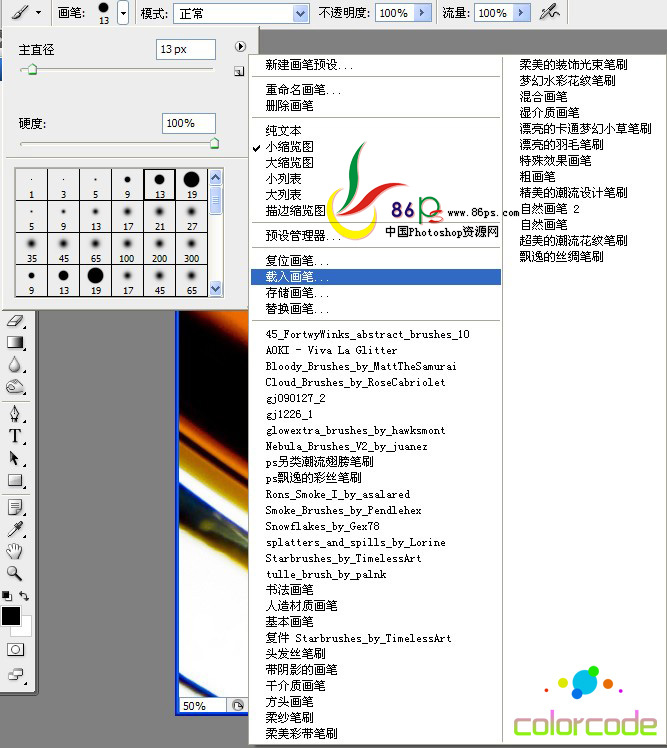
④在1图层上用音符笔刷画上音符

⑤按住Ctrl不放点击(图层1)载入音符选区

⑥回到背景图层按Ctrl+j拷贝背景图层得到(图层2),再把(图层1)删除